Tiktok to platforma, na której spotyka się pomysłowość, ponieważ aplikacja ma dużą skalę filtrów i efektów. Jeśli więc chcesz przetestować aplikację, która oferuje nieograniczone możliwości tworzenia kreatywnego podejścia do filmów niż Instagram, wybór tej aplikacji może być właściwym wyborem. Gotowy do nagrania wideo dla Tiktok? Jedno jest pewne; musisz najpierw wybrać filtr lub efekty, które chcesz, aby wideo wyglądało lepiej dla oczu filmów. Tutaj zebraliśmy informacje, które musisz znać, takie jak najlepsze filtry i efekty Tiktok do użycia, kompletny samouczek na temat usuwanie filtra Tiktok, i wiele więcej!
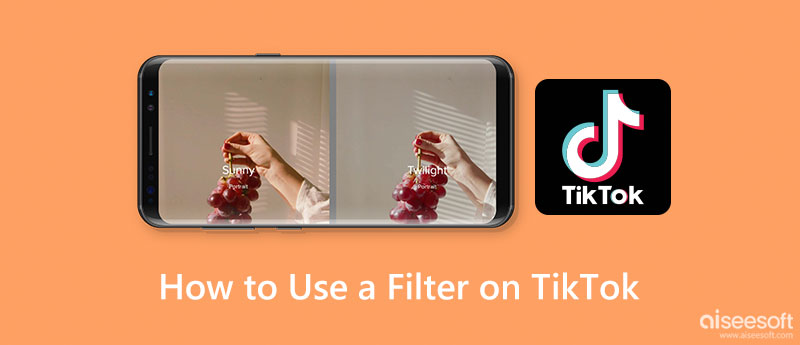
Sad Face Filter na Tiktok to jeden z najczęściej używanych filtrów, który stał się wirusowy na wspomnianej platformie. Jeśli aktywowałeś ten filtr, możesz zobaczyć twarze ludzi tak, jakby mieli się rozpłakać z łamanym głosem.
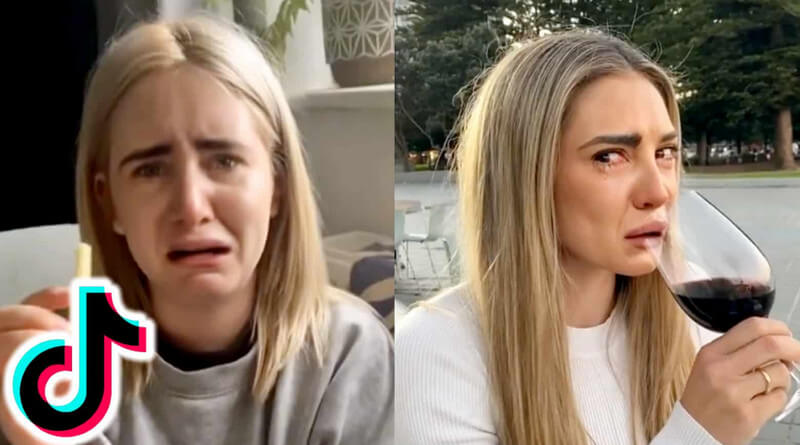
Co jeśli żyjesz w świecie 2D? Jak wyglądałaby twoja twarz? Filtr rysunkowy na Tiktok pomaga z łatwością osiągnąć ten cel. Ten filtr może łatwo wykryć naturę twarzy, dzięki czemu można ją przekształcić w animację. Niektóre z dostępnych tutaj filtrów są tym, co chciałbyś, gdybyś był księżniczką Disneya.
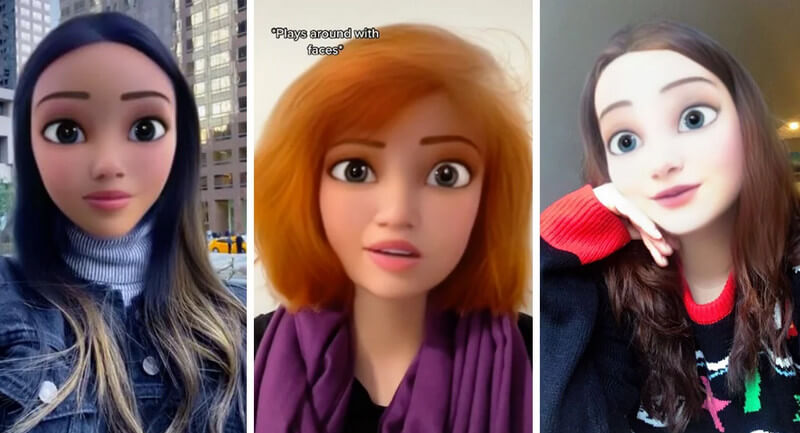
Czy to Hulk, twoja ulubiona postać z Marvela? Cóż, jeśli chcesz, możesz uzyskać wygląd zielonej, silnej dziewczyny, stosując filtr She-Hulk na Tiktok i pokazać światu, jaka jesteś silna.
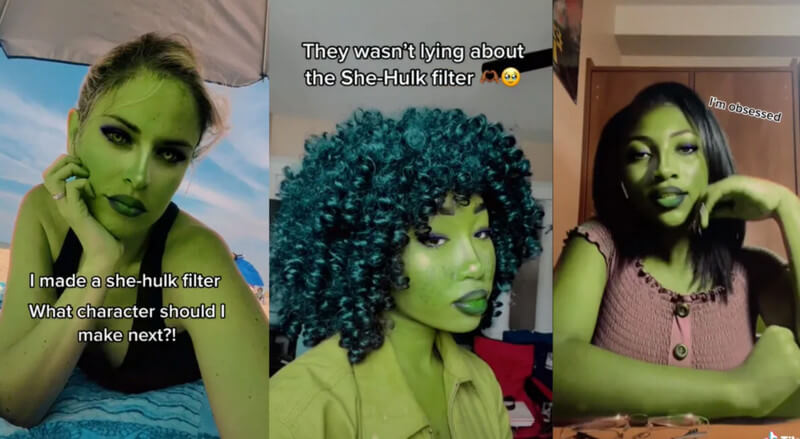
Chcesz zobaczyć, jak postrzegają Cię ludzie? Użyj filtru Odwrócony na Tiktok, ponieważ ludzie tak Cię postrzegają. Wypróbuj ten filtr, aby zobaczyć, czy jesteś symetryczny po obu stronach; jak mówią, proporcjonalny wygląd oznacza atrakcyjność.
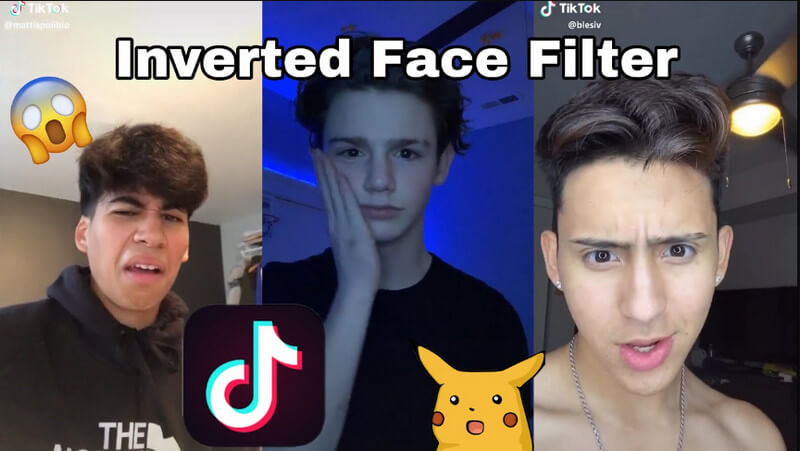
Nie masz wystarczająco dużo czasu, aby dokończyć brwi? A może chcesz zobaczyć, czy brew, którą chcesz, pasuje do Ciebie? Bez względu na powód, możesz użyć filtra brwi Tiktok, aby nie musieć poprawiać brwi i wybierać warianty dostępne w aplikacji.
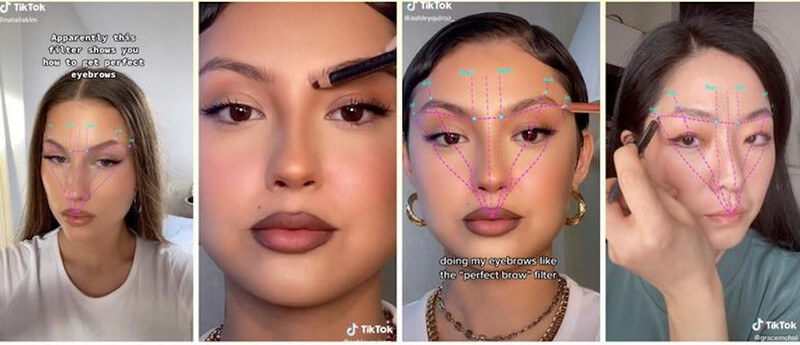
Chcesz wiedzieć, gdzie jest Twoja rzeczywista planeta? Filtr planet na Tiktok losowo wybiera planetę, która mówi, gdzie należysz. Ale kto wie, może to jest twoje miejsce urodzenia! Żartuję!
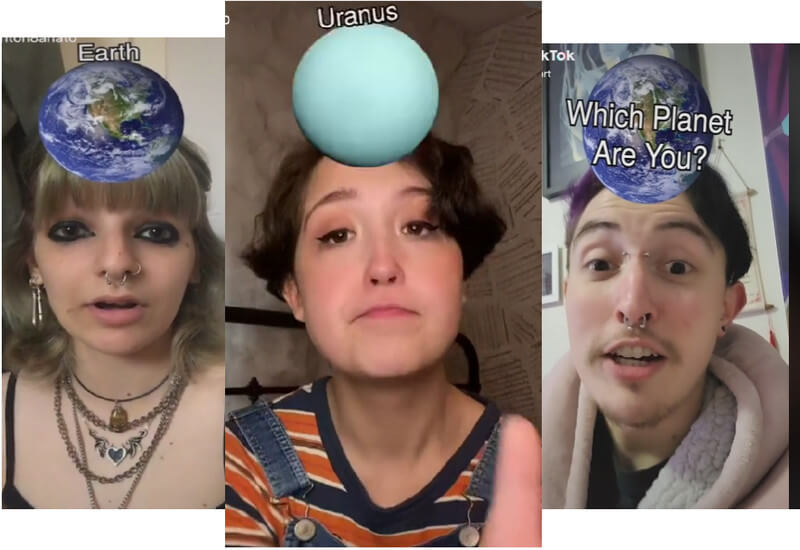
Być wyjątkowym! Jak wielu mówi, wszyscy odwracają głowy od damy w czerwieni. Na szczęście filtr czerwonej sukienki na Tiktok to filtr całego ciała, który pozwala użytkownikom nosić czerwoną sukienkę i nagrywać ją.

Czy anime i kreskówki to to samo? Pochodzenie kulturowe nie są. Ale kto wie, jak byś wyglądał, gdybyś był postacią z anime w swojej historii? Dlatego filtr anime na Tiktok stał się wielkim hitem, ponieważ przekształca twarze w animowane postacie, tak jak jest rysowany tylko w mandze.
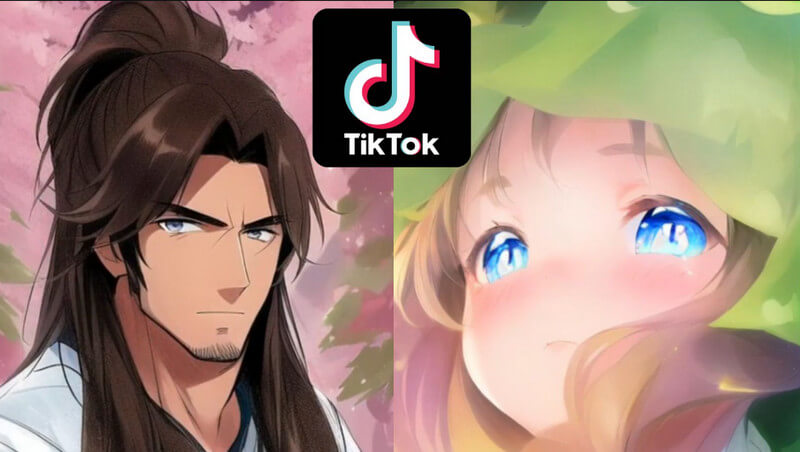
Czy chcesz wiedzieć, jak wygląda twoja dziewczyna lub chłopak, jeśli mają brodę? Filtr brody na Tiktok może pomóc dodać brodę osobie, która została wykryta. Zabawne jest to, że możesz go również użyć na dziecku; możesz spróbować i zobaczyć wynik.
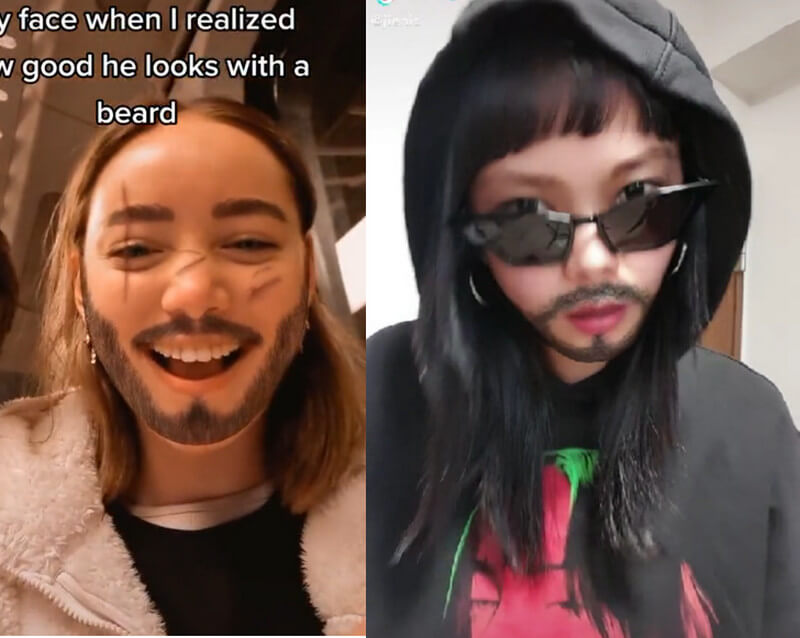
Chcesz kogoś przestraszyć? Lepiej włącz przednią kamerę i użyj filtra Ghost na Tiktok. Istnieją różne warianty filtrów duchów, których można użyć; wybierz jeden, aby zobaczyć, który odpowiada Twoim potrzebom, aby kogoś przestraszyć.
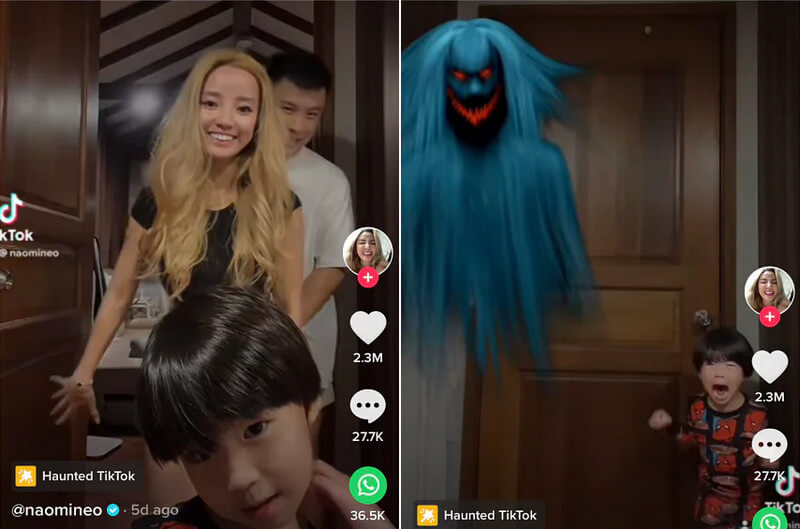
Nie podoba Ci się filtr zastosowany do filmu? Następnie możesz usunąć filtr Tiktok, wykonując poniższe kroki.
Aiseesoft Video Converter Ultimate to dedykowany konwerter wideo, który można pobrać na komputer i korzystać z gotowych filtrów tej aplikacji. Tutaj możesz zastosować wielowarstwowy filtr do nagranego filmu, nawet jeśli nie jest on eksportowany na Tiktok, tak jak filtry iMovie, których możesz użyć, ale w pewnym sensie głębsze. Pomimo funkcji edycji, z których można korzystać w aplikacji, pozostaje ona łatwa w użyciu, na której może polegać początkujący. Zapewniamy, że dodanie filtra Tiktok nie będzie Twoim problemem po skorzystaniu z aplikacji. Możesz wykonać poniższe czynności, aby dowiedzieć się, jak utworzyć filtr do filmu bez Tiktok.
100% bezpieczeństwa. Bez reklam.
100% bezpieczeństwa. Bez reklam.
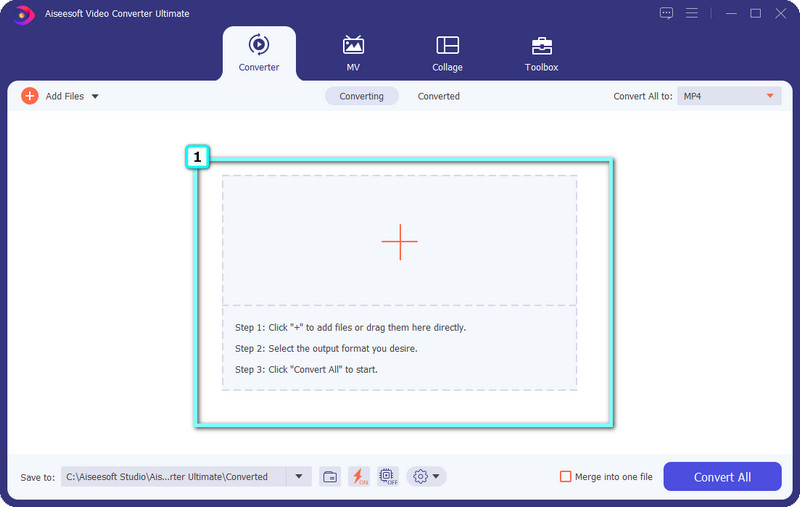
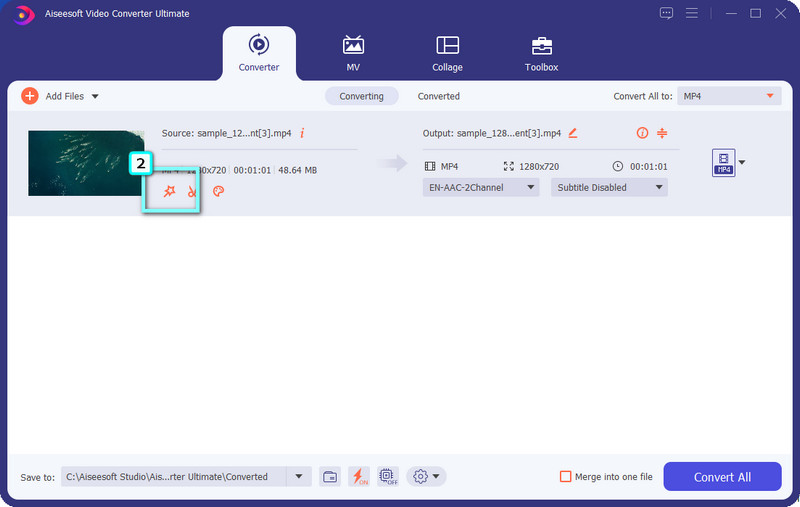
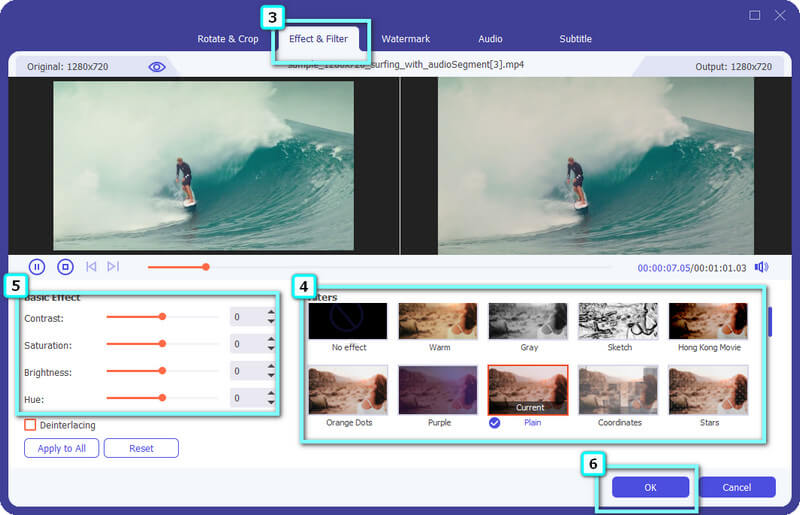
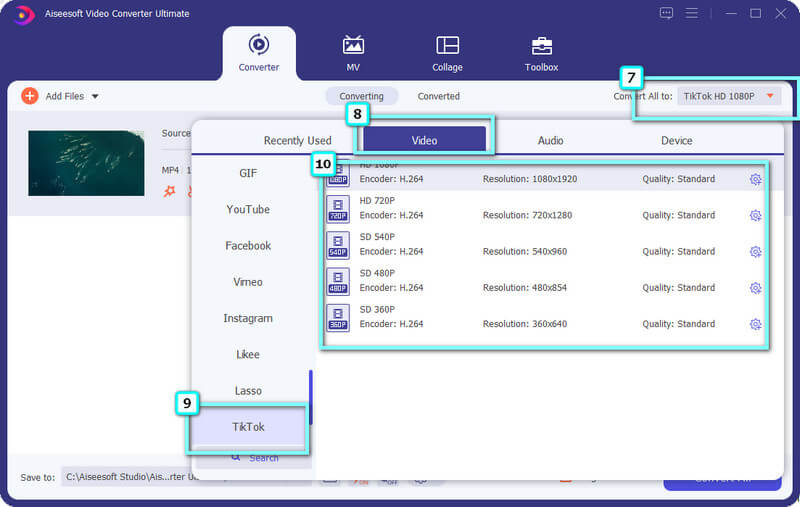
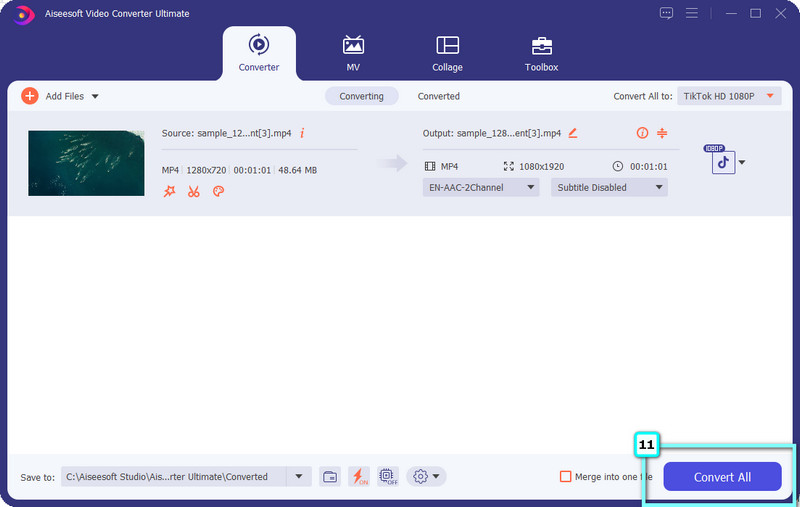
Jak korzystać z filtrów Snapchata na Tiktok?
Otwórz aplikację Snapchat i wybierz filtr lub efekt, którego chcesz użyć w filmie, który chcesz przyciągnąć. Następnie rozpocznij nagrywanie wideo, które chcesz z włączonym filtrem, a kiedy to się skończy, naciśnij ikonę Zapisz, aby utworzyć jego wersję w pamięci. Otwórz teraz aplikację Tiktok i prześlij na Snapchacie nagrany film z włączonym filtrem. To takie proste, teraz się nauczyłeś jak używać filtrów Snapchata na Tiktok, ale jeśli szukasz prostszego sposobu, możesz poszukać pomocy w Internecie.
Jak korzystać z zielonego ekranu na Tiktok?
Musisz otworzyć Efekty i wybrać opcję zielonego ekranu, aby z niej skorzystać. Następnie wybierz tło, którego chcesz użyć na Tiktoku, którego zamierzasz zrobić. Stosowanie zielony ekran na Tiktoku jest łatwiejszy w zarządzaniu, zwłaszcza jeśli wiesz, jak to zrobić, ale niektóre aplikacje obsługują zielony ekran znacznie lepiej niż Tiktok.
Czy muszę dodać filtr na Tiktok?
Jeśli chcesz, aby Twój film był jeszcze lepszy, dodanie filtra załatwi sprawę. Korekta obszaru światła, usuwanie skaz, kontrast, odcień, nasycenie, wyostrzanie i inne to przykładowe rzeczy, które filtr może automatycznie skorygować. W przeciwieństwie do filtrowanych filmów, niefiltrowane lub surowe filmy są bardziej naturalne, ale niektóre filmy nie są jawne, gdy nie są filtrowane.
Wnioski
Jak korzystać z filtra na Tiktok? Nawet jeśli dopiero zaczynasz korzystać z aplikacji, nadal możesz to zrobić, postępując zgodnie z samouczkiem, który dodaliśmy tutaj. Chociaż Tiktok ma suwak, który może pomóc ci zmienić poziom filtra, wciąż nie rozwija się, jak zapewnia Aiseesoft Video Converter Ultimate, ponieważ masz możliwość manipulowania kontrastem, odcieniem, jasnością, wyostrzeniem i wieloma innymi

Video Converter Ultimate to doskonały konwerter wideo, edytor i wzmacniacz do konwersji, ulepszania i edycji filmów i muzyki w formatach 1000 i nie tylko.
100% bezpieczeństwa. Bez reklam.
100% bezpieczeństwa. Bez reklam.